IES 檔案是描述球狀網格上各點之光源強度的文字檔。與其他類型的光分佈相較之下,它可在彩現影像中提供更擬真的照明效果。請參閱〈光度和 IES 檔案〉。
指定光源的 IES 檔案的程序包含兩個步驟。首先,必須在光源定義中指定其光分佈的「光度網」。(若要執行此步驟,請編輯照明裝置族群。) 接下來,您必須指定要使用的特定 IES 檔案。(在編輯照明裝置族群,或修改專案中特定照明裝置的類型參數時,可以執行此步驟。)
指定光源的 IES 檔案
- 取得所需的 IES 檔案。
您可以直接向製造商索取 IES 檔案,或使用 Revit 提供的 IES 檔案。Revit IES 檔案位於下列位置:
%ALLUSERSPROFILE%\Autodesk\<產品名稱和版本>\IES
- 指定光度網光分佈。
如何?
- 在族群編輯器中開啟照明裝置族群。
- 在繪圖區域中,選取光源。
- 按一下「修改 | 光源」頁籤
 「照明」面板
「照明」面板 
 (光源定義)。
(光源定義)。 - 在「光源定義」對話方塊中,對於「從造型發射」,選取所需的造型。
- 對於「光分佈」,選取
 (光度網)。
(光度網)。 - 按一下「確定」。
- 將變更儲存到照明裝置族群。
- 指定要使用的 IES 檔案。
如何?
- 若要讓 IES 檔案定義整個照明裝置族群的光分佈,請在族群編輯器中將照明裝置族群保持於開啟狀態。按一下「性質」面板

 (族群類型)。對於「名稱」,選取要修改的族群類型。
(族群類型)。對於「名稱」,選取要修改的族群類型。 - 若要讓 IES 檔案定義照明裝置族群之選取例證的光分佈,請開啟使用它的專案,並選取專案中的照明裝置。按一下「修改 | 照明裝置」頁籤
 「性質」面板
「性質」面板 
 (類型性質)。按一下「複製」,指定新族群類型的名稱,然後按一下「確定」。
(類型性質)。按一下「複製」,指定新族群類型的名稱,然後按一下「確定」。 - 在參數清單中,向下捲動到「光度」。
- 對於「光度網檔案」,請在「值」欄中按一下。
- 按一下
 (瀏覽)。
(瀏覽)。 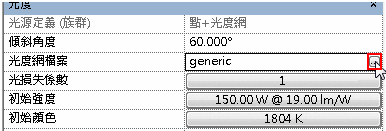 註: 按一下欄位之後,將會顯示「瀏覽」按鈕。
註: 按一下欄位之後,將會顯示「瀏覽」按鈕。 - 導覽至所需的 IES 檔案,選取該檔案,然後按一下「開啟」。
- 按一下「確定」。
- 將變更儲存到專案或照明裝置族群。
- 若要讓 IES 檔案定義整個照明裝置族群的光分佈,請在族群編輯器中將照明裝置族群保持於開啟狀態。按一下「性質」面板
在繪圖區域中,光源的造型將反映所指定的 IES 檔案。(若要查看專案視圖中的光源,您必須將光源設為可見。請參閱〈在視圖中顯示光源〉。)